windows 7 下怎么安装 Python 2.7.11
Posted
tags:
篇首语:本文由小常识网(cha138.com)小编为大家整理,主要介绍了windows 7 下怎么安装 Python 2.7.11相关的知识,希望对你有一定的参考价值。
1、说明:
win7安装python2.7非常简单,只要到官方网站下载然后直接安装即可。
2、步骤:
1)打开python官方网站windows版下载地址
https://www.python.org/downloads/windows/

选择python2.7.11,打开下载页面,按操作系统位(32或者64)选择相应版本下载,等待下载完成。

2)下载完成后,双击下载的安装文件。

3)选择Install for all users即可,点Next
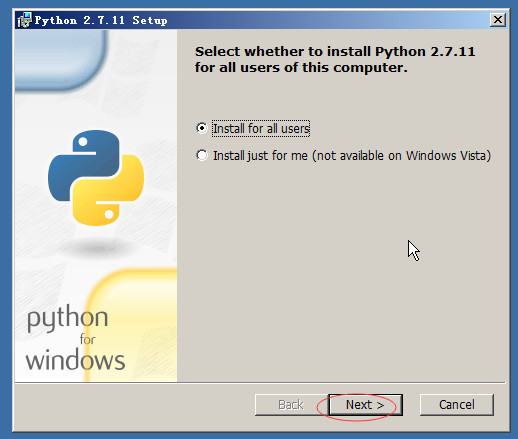
4)选择安装的路径,默认即可。

5)选择安装的组件,默认即可,也可以把选上Add Python.exe to Path,就是添加到环境变量,可以使用户直接在cmd下执行python。选好后点下一步。

6)等待安装完成后,点Finish即可。


3、验证安装
安装完成后开始菜单会出现如下菜单

点击菜单IDLE (Python GUI),出现IDLE窗口,输入一个简单的程序,回车运行如下,就说明安装成功。

2在python官网上点击Downloads按钮,选择"Python2.7.9"按钮,在弹出对话框中点击“保存”按钮
3点击下载好的python2.7.11安装文件
4在安装软件窗口,点击"Next>"按钮
5选择相应的安装目录,这里我选择的是默认安装目录C:\Python27,点击"Next>"按钮
6注意,这里一定要选择安装这个组件Addpython.exe to Path 选项,点击"Next>"按钮
7安装完成后会出现以下提示信息
8接下来要为python2.7.0配置Path环境变量
点击桌面上的计算机图片,右击选择属性->选择高级系统设置
9选择环境变量按钮
10选择Path选项,点击"编辑",弹出窗口,在变量值框输入C:\Python27;
11在开始菜单里输入cmd,按下键盘上的回车键
12在命令行窗口中输入以下命令:python,按下键盘上的回车键,显示出python版本信息,到了这里,就成功的安装了python了!本回答被提问者采纳
Windows下怎么搭建Python+Selenium的自动化环境
第一步:网上下载Python2.7版本,默认运行安装即可;(install 安装)

第二步:安装完成之后,配置Python环境变量C:\\Python27(操作步骤:
电脑->属性->高级->环境变量->系统变量中的PATH为:变量值:;C:\\Python27 )

第三步:在python的官方网站上可以找到SetupTools的下载,解压安装安装即可;
第四步:当安装SetupTools之后,就可以在python安装目录下看到Script目录,如图;

第五步:同样在变量中加入 path:C:\\Python27\\Scripts,如图:

第六步:打开cmd命令行,将目录切换到C:\\Python27\\Scripts下,输入命令“easy_install pip“安装pip如图:

第七步:安装成功pip之后,执行pip install -U selenium 进行下载安装最新selenium的版本。
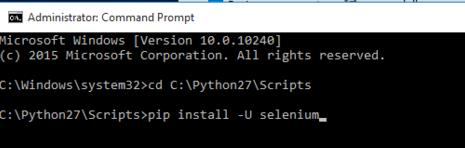
2、安装完成之后,设置Python环境变量C:\Python27(操作步骤: 电脑->属性->高级->环境变量->系统变量中的PATH为:变量值: ;C:\Python27 )
3、在python的官方网站上可以找到SetupTools的下载,解压安装安装即可;
4、当安装SetupTools之后,就可以在python安装目录下看到Script目录,
5、同样在变量中加入 path:C:\Python27\Scripts,
6、打开cmd命令行,将目录切换到C:\Python27\Scripts下,输入命令“easy_install pip“安装pip;
7、安装成功pip之后,执行pip install -U selenium 进行下载安装最新selenium的版本。 参考技术B
安装python,直接官网下载就好
配置python环境变量,把python文件夹路径添加到path
安装pip(可选)
pip install selenium
创建一个python工程
from selenium import webdriver
进行自动化编写
以上是关于windows 7 下怎么安装 Python 2.7.11的主要内容,如果未能解决你的问题,请参考以下文章